Bật/ Tắt Tường lửa” Windows Firewall” trong Windows 10, 8, 7, Vista và XP
Một bức tường lửa ngăn không cho người bên ngoài truy cập vào máy tính của bạn thông qua kết nối Internet. Tường lửa được tích hợp vào Windows 10. Tường lửa là thứ bắt buộc phải có nếu bạn lo lắng về sự an toàn của máy tính.
Thật không may, Tường lửa Windows không hoàn hảo và đôi khi có thể gây hại nhiều hơn là tốt, đặc biệt nếu có một chương trình tường lửa khác được cài đặt.
Đừng vô hiệu hóa Tường lửa Windows trừ khi bạn có lý do chính đáng, nhưng nếu bạn có một chương trình bảo mật khác thực hiện các chức năng tương tự, hãy thoải mái.
Bật/ Tắt Tường lửa trong Windows 10
Cách 1: Tắt Tường lửa “Windows Firewall” trong Windows 10 bằng Control Panel
Bước 1: Nhấn tổ hợp phím Win + X , sau đó chọn Control Panel để truy cập Control Panel Windows 10 .
Bước 2: Nhập Firewall vào hộp tìm kiếm và sau đó nhấp vào liên kết Windows Firewall .
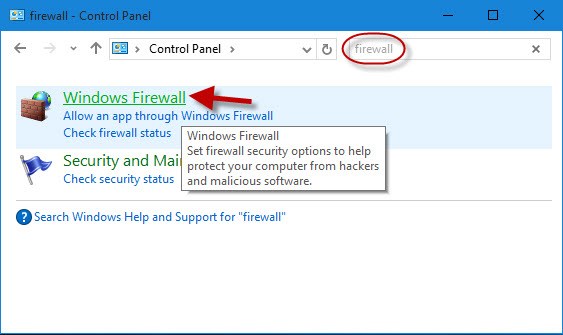
Bước 3: Nhấp vào Turn Windows Firewall on or off liên kết ở khung bên trái .
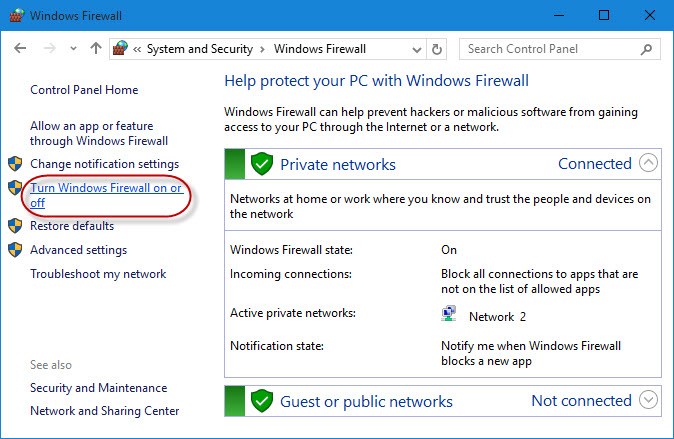
Bước 4: Như bạn thấy, Windows 10 đã kiểm tra tùy chọn Turn on Windows Firewal l theo mặc định. Bạn có thể kiểm tra Turn off Windows Firewall và bấm OK nếu bạn muốn tắt nó.
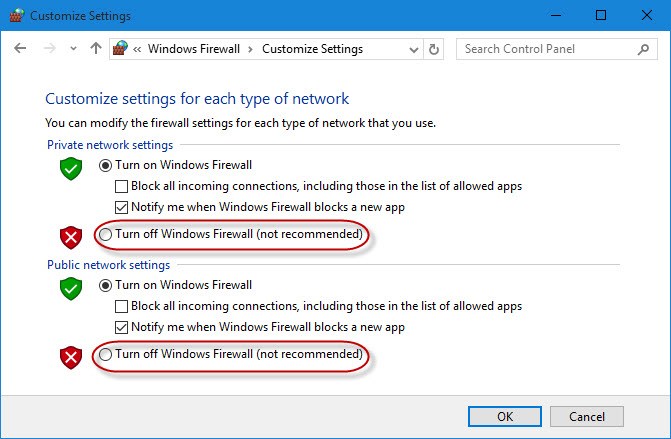
Cách 2: Bật / tắt Tường lửa Windows 10 bằng Command Prompt
Bạn thực hiện theo các bước dưới đây:
Bước 1: Đầu tiên mở Command Prompt. Để làm được điều này, bạn nhập cmd vào khung Search trên Start Menu.
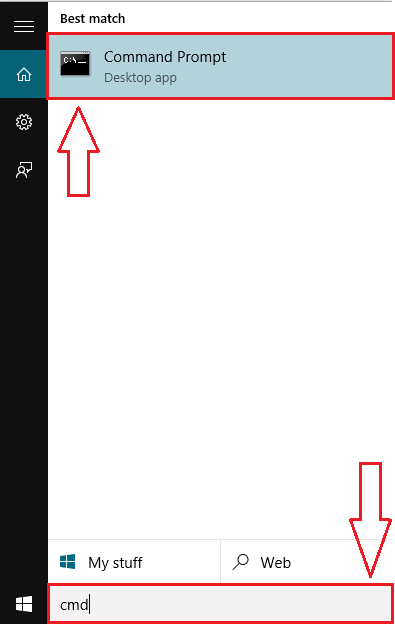
Bước 2: Trên danh sách kết quả tìm kiếm, bạn kích chuột phải vào Command Prompt rồi click chọn Run as administrator để mở Command Prompt dưới quyền Admin.
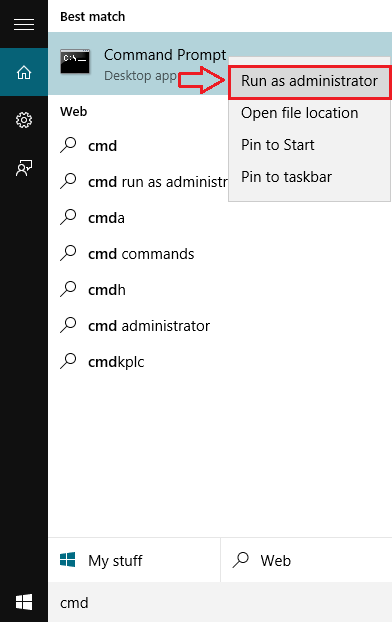
Bước 3: Để tắt Windows Firewall, bạn nhập câu lệnh dưới đây vào cửa sổ Command Prompt:
netsh advfirewall set allprofiles state off
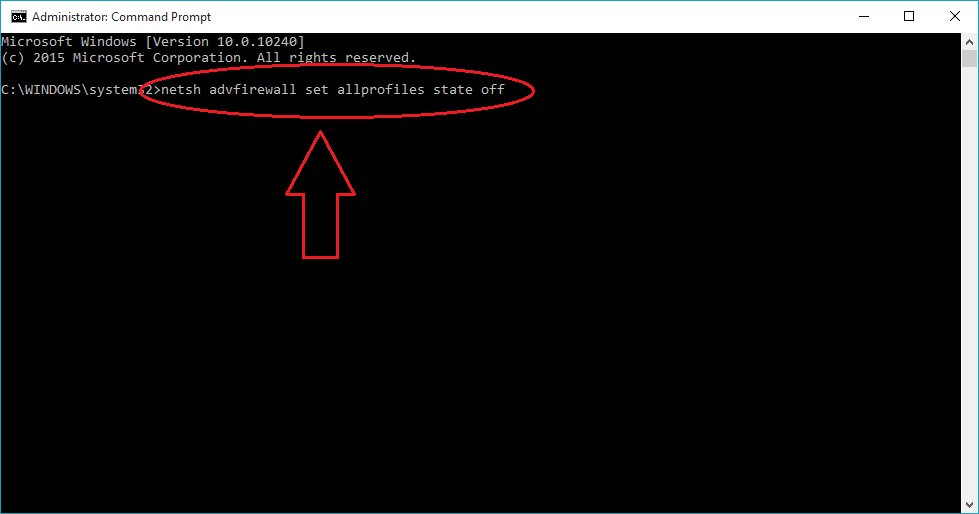
Bước 4: Nếu không xảy ra bất cứ lỗi nào, trên cửa sổ Command Prompt sẽ hiển thị thông báo kèm theo thông điệp OK.
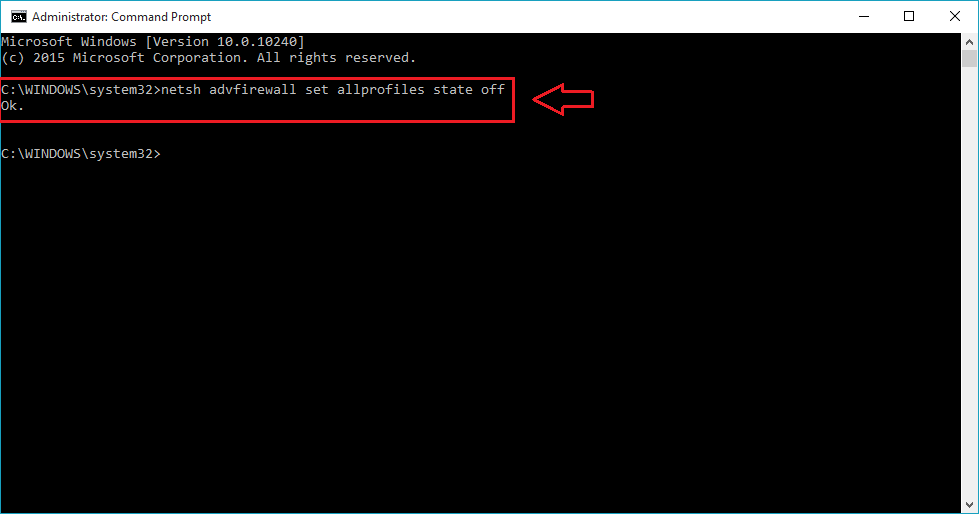
Bước 5: Trường hợp nếu muốn kích hoạt (bật lại) Windows Firewall, bạn thực hiện các bước tương tự và nhập câu lệnh dưới đây vào cửa sổ Command Prompt:
netsh advfirewall set allprofiles state on
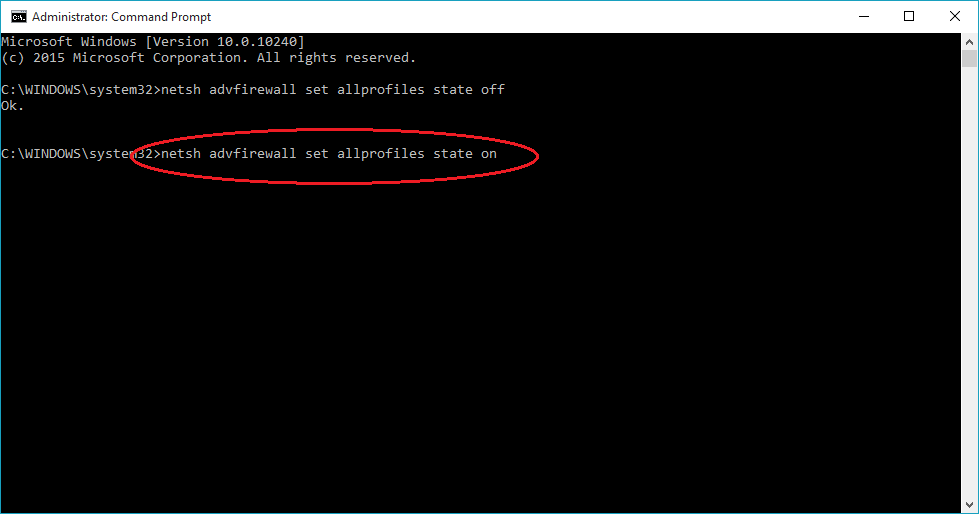
Vô hiệu hóa Tường lửa trong Windows Vista
Tường lửa Windows có thể được tắt trong Windows Vista thông qua Control Panel , tương tự như cách thực hiện trong các phiên bản Windows khác.
Mở Control Panel bằng một cú nhấp hoặc chạm vào menu Bắt đầu và sau đó liên kết Control Panel .
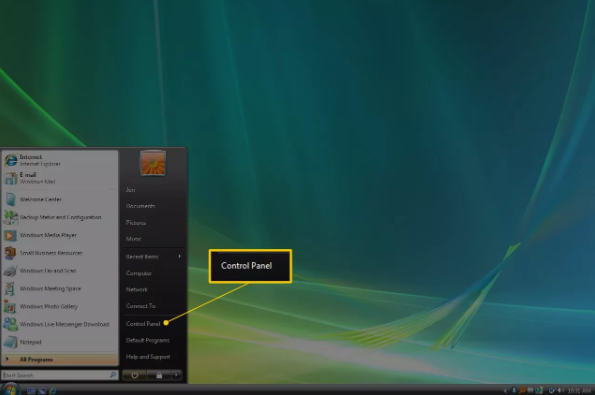
Chọn Security từ danh sách danh mục.
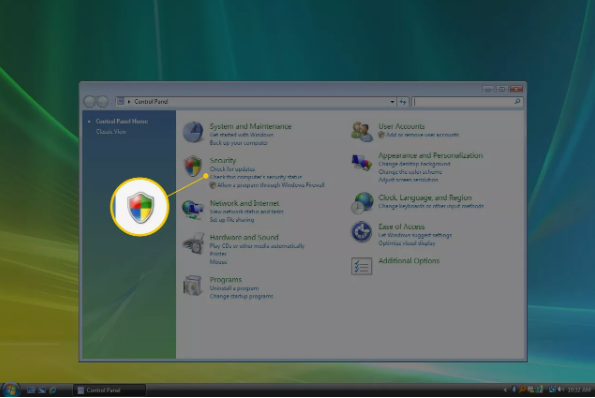
Nhấp hoặc chạm vào Windows Firewall .
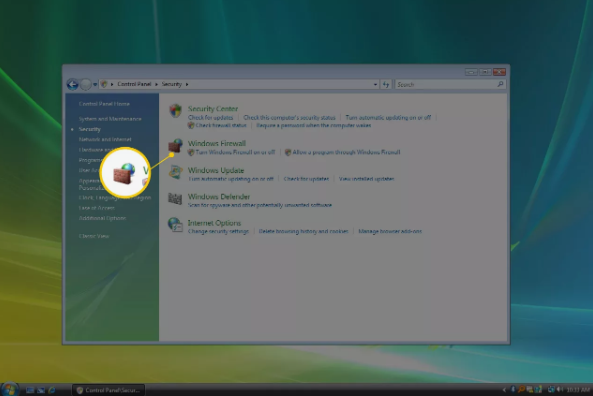
Chọn Turn Windows Firewall on or off ở bên trái của cửa sổ.
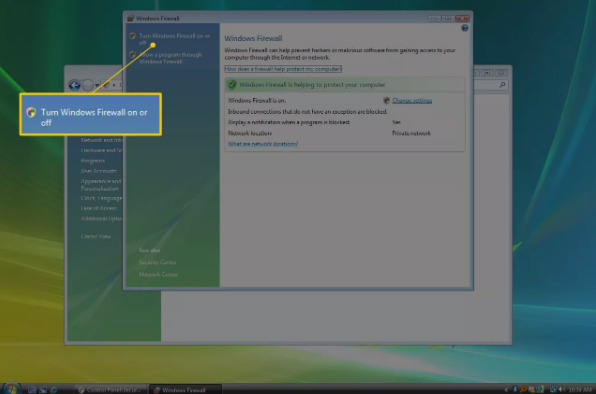
Lưu ý: Nếu cửa sổ Kiểm soát tài khoản người dùng bật lên, hãy tiếp tục và nhấp / nhấn vào nó bằng cách nhập mật khẩu quản trị viên hoặc chọn Tiếp tục .
Hướng dẫn: Nếu bạn cần truy cập lại cửa sổ này nhanh hơn trong tương lai, bạn có thể sử dụng lệnh điều khiển tường lửa.cpl trong hộp thoại Run.
Mở tab General trong cửa sổ “Cài đặt tường lửa của Windows” và chọn bong bóng bên cạnh Off (not recommended) .
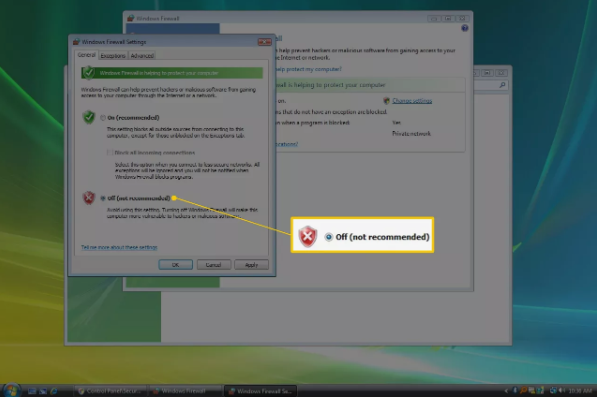
Nhấp hoặc nhấn OK để áp dụng các thay đổi.
Vô hiệu hóa Tường lửa trong Windows XP
Hướng dẫn tắt tường lửa Windows XP khác biệt đáng kể so với các phiên bản Windows mới hơn, nhưng nó vẫn khá đơn giản.
Mở Control Panel bằng cách nhấp hoặc nhấn vào Start và sau đó Control Panel .
Nhấp hoặc nhấn Network and Internet Connections .
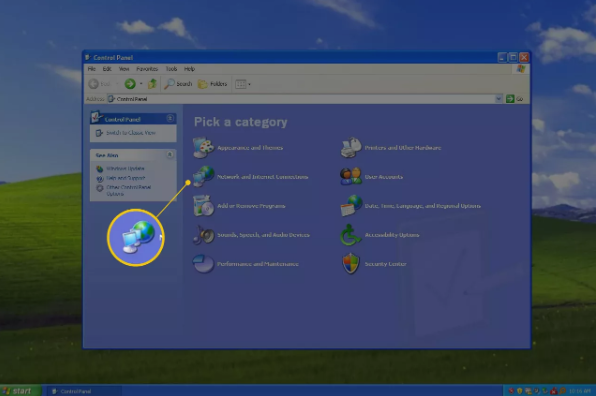
Lưu ý: Nếu bạn đang xem “Classic View” của Control Panel, bấm đúp hoặc nhấn đúp vào Network Connections và chuyển sang Bước 4.
Nhấp hoặc nhấn Network Connections trong phần “or pick a Control Panel icon”.
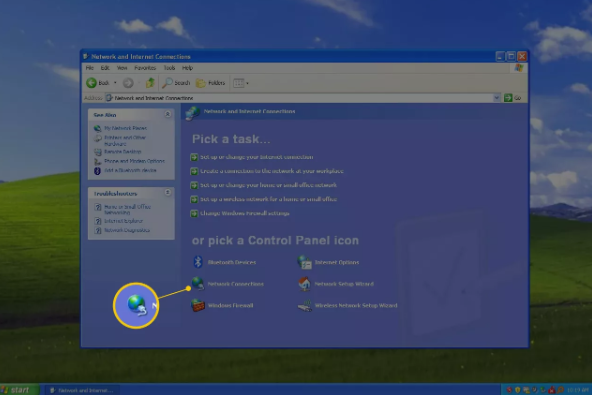
Nhấp chuột phải hoặc chạm và giữ vào kết nối mạng của bạn và chọn Properties .
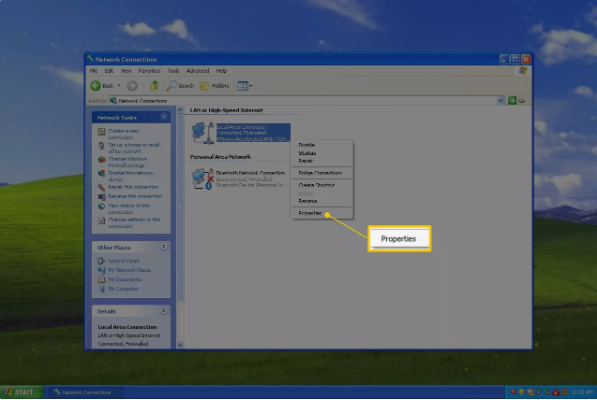
Mở tab Advanced và nhấp vào Settings .
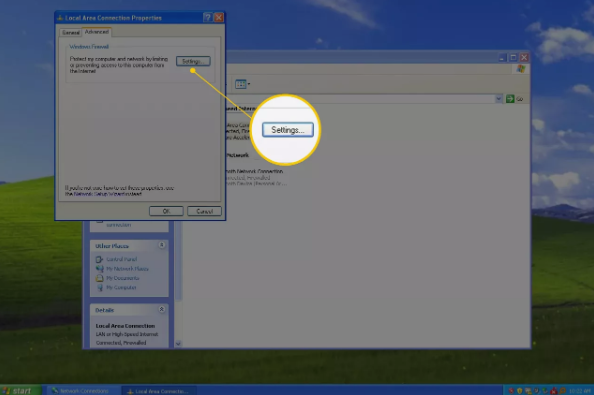
Chọn nút Off để tắt.
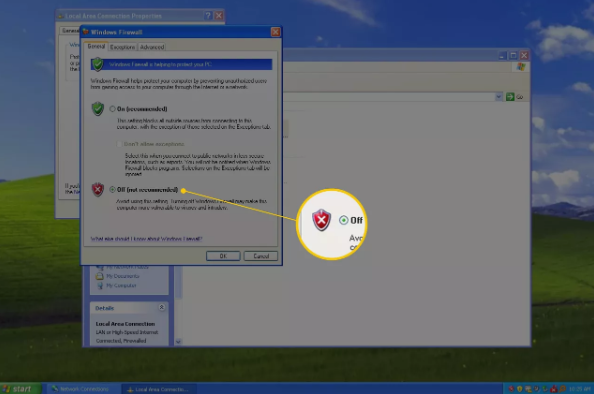
Nhấp hoặc nhấn OK trong cửa sổ này và nhấn OK lần nữa trong cửa sổ “Properties” của kết nối mạng của bạn. Bạn cũng có thể đóng cửa sổ “Network Connections”